小编今天讲解ps制作出圆角透明水晶按钮的教程,接下来就一起学习ps制作出圆角透明水晶按钮的方法吧,希望能够帮助到大家。
1、新建一个280像素*110像素的白色背景,新建图层,选择圆角矩形工具,设置半径为50像素,将路径转换选区,填充黑色。双击图层,选择投影,设置为正片叠底,距离为5像素,选择内发光,设置大小为50个像素,再次勾选斜面和浮雕,设置大小为250像素,勾选内阴影,设置大小为7像素,勾选外发光,设置大小为5像素,如图

2、勾选渐变叠加,设置颜色从左到右为白色,黑色,白色,深灰色,点击确定。
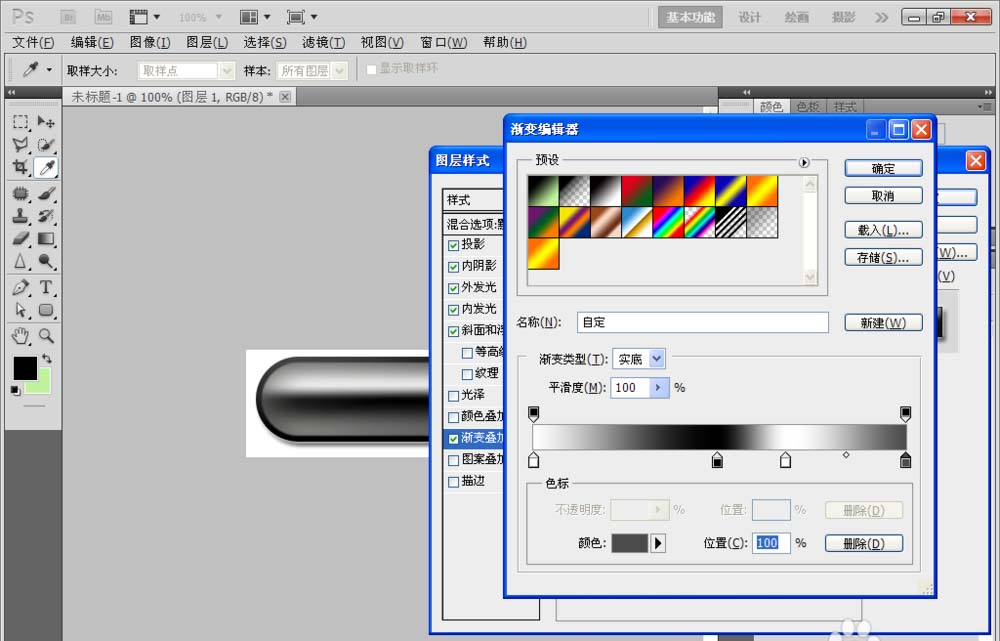
3、勾选描边,设置描边的填充类型为渐变填充,然后设置颜色从左到右为深灰色,浅灰色,深灰色,浅灰色,深灰色,点击确定。

4、然后选择横排文字工具,输入文字,复制文字副本,新建图层,将新建的图层与文字副本进行合并,设置名称为倒影,然后选择垂直翻转,设置前景色为白色,背景色为黑色,然后选择渐变工具,设置为从前景色到背景色的渐变,然后点击确定。
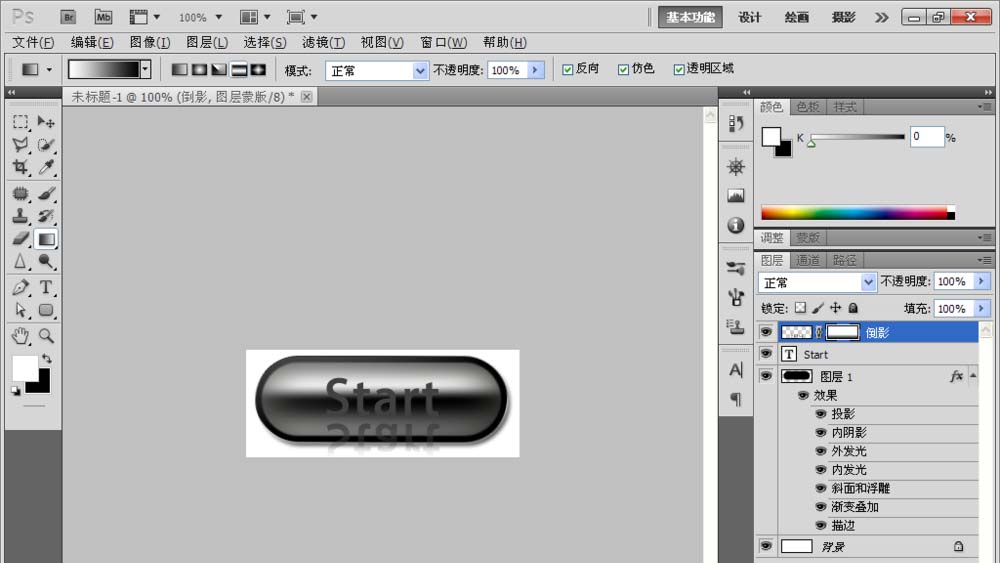
5、再次新建图层,选择图层1,载入图层1 的选区,然后设置颜色为白色,填充前景色,然后选钢笔工具,绘制一个基本的轮廓,然后载入选区,按delete键删除多余的选区。
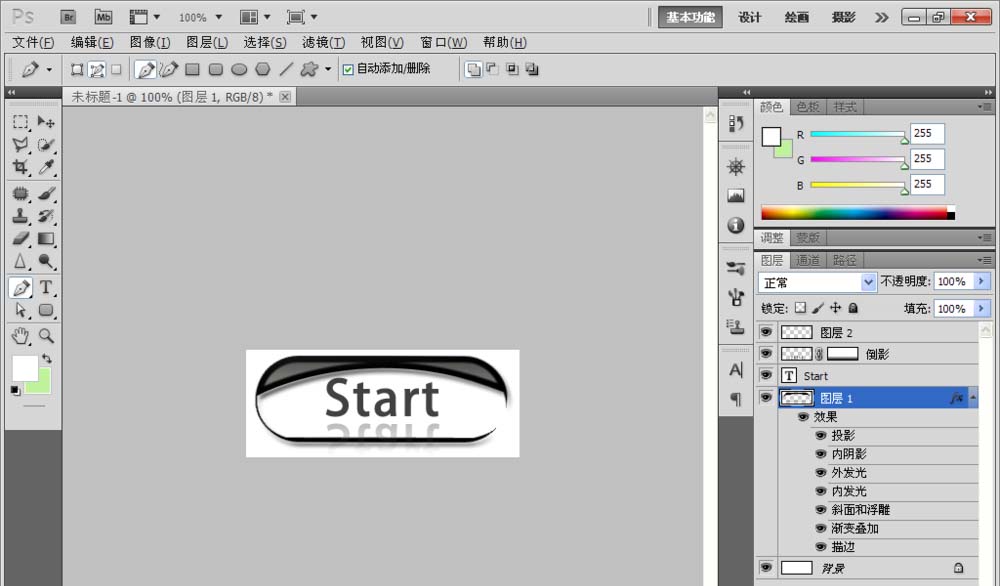
6、之后将图层的不透明度设置为50%,然后双击图层,打开图层样式,设置投影为正片叠底,设置距离为3个像素,设置大小为5个像素,点击确定,再次勾选斜面和浮雕,设置样式为内斜面,设置大小为1个像素,点击确定。
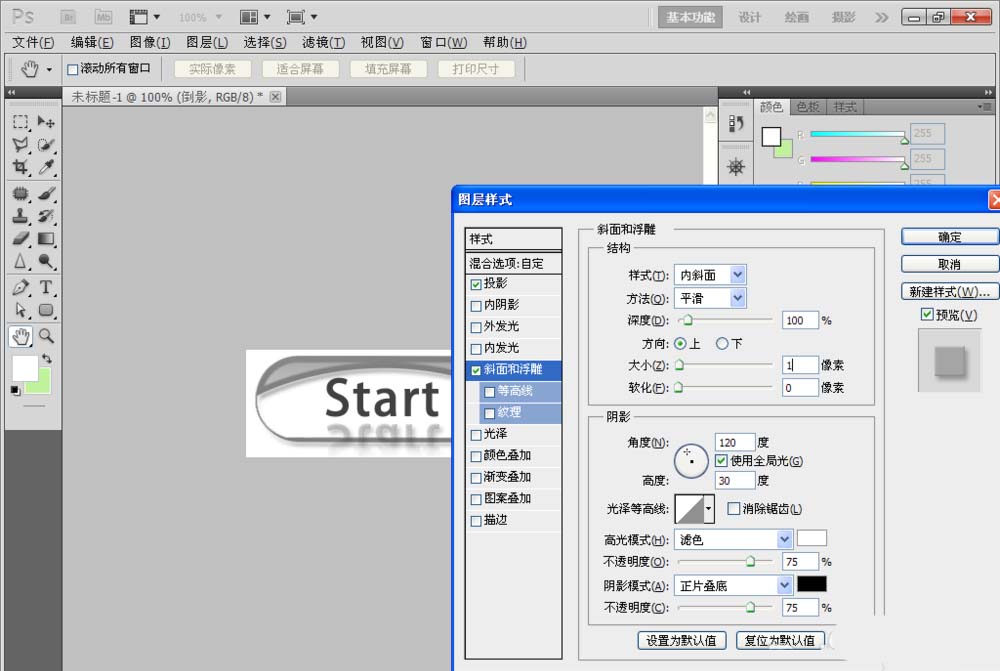
7、圆角按钮就设计好了,如图。
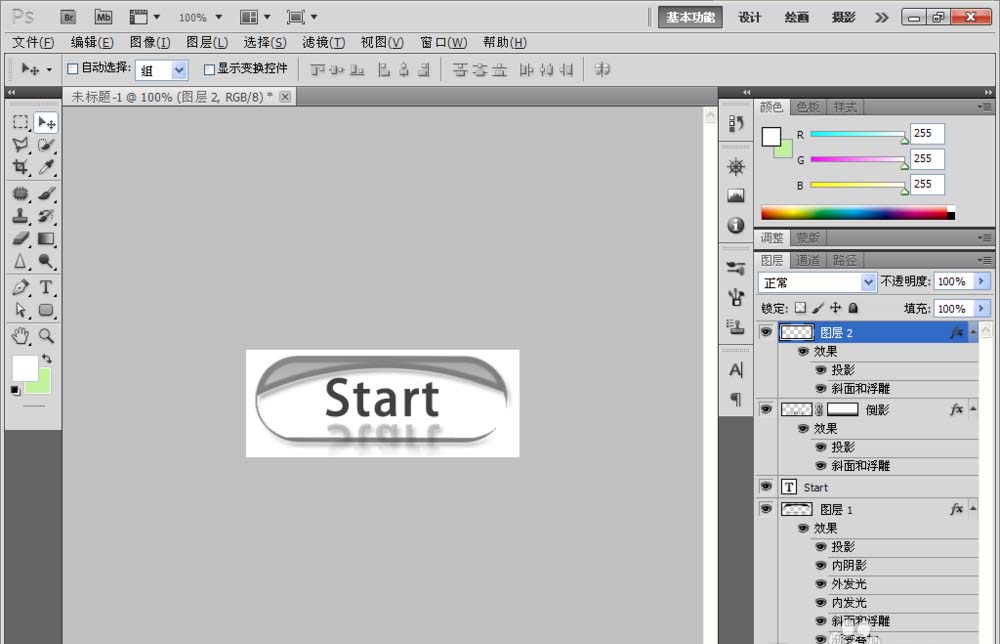
上面就是为各位亲们带来的ps制作出圆角透明水晶按钮的教程,一起去了解了解吧。
 天极下载
天极下载































































